|
Windows7系统在启动的时候会加载很多服务项目,因此开机时需要一段时间加载,如果停用一些平时不常用的服务,可以加快开机速度,用户按照下面的教程即可提升开机速度。
操作步骤
 选中“计算机”按鼠标右键“管理(G)”。 选中“计算机”按鼠标右键“管理(G)”。

 打开“计算机管理”展开“服务和应用程序”选中“服务”。 打开“计算机管理”展开“服务和应用程序”选中“服务”。

 将“Background Intelligent Transfer Service”服务启动类型设置为“手动”。(系统会自动利用设置的网络带宽下载Windows Update更新及MSN Explorer信息,若将其改为“手动”并不影响Windows Update更新) 将“Background Intelligent Transfer Service”服务启动类型设置为“手动”。(系统会自动利用设置的网络带宽下载Windows Update更新及MSN Explorer信息,若将其改为“手动”并不影响Windows Update更新)

 将“Computer Browser”服务设为“停止”。(可随时检查网上邻居有哪些电脑存在,由于家用环境不会经常有新电脑加入因此建议将其停用) 将“Computer Browser”服务设为“停止”。(可随时检查网上邻居有哪些电脑存在,由于家用环境不会经常有新电脑加入因此建议将其停用)

 将“DHCP Client”服务设为“停止”。(自动取得IP及DNS,若用户网络设定为必须自行输入IP及DNS则此服务可以停用) 将“DHCP Client”服务设为“停止”。(自动取得IP及DNS,若用户网络设定为必须自行输入IP及DNS则此服务可以停用)

 将“Distributed Link Tracking Client”服务设为“停止”。(维护电脑或网络中不同电脑之间NTFS文件间的连接,若不需要建立连接,便可以停此服务) 将“Distributed Link Tracking Client”服务设为“停止”。(维护电脑或网络中不同电脑之间NTFS文件间的连接,若不需要建立连接,便可以停此服务)

 将“Performance Logs and Alerts”服务设为“停止”。(记录电脑的运行状态?随时随地写入日志或提出警告,若不想知道电脑的所有举动便可以停用) 将“Performance Logs and Alerts”服务设为“停止”。(记录电脑的运行状态?随时随地写入日志或提出警告,若不想知道电脑的所有举动便可以停用)

 将“Print Spooler”服务设为“停止”。(将文件载入内存中以便等待稍后列印,若没有经常列印的需求,可以改为手动,若没有印表机可以停用此服务) 将“Print Spooler”服务设为“停止”。(将文件载入内存中以便等待稍后列印,若没有经常列印的需求,可以改为手动,若没有印表机可以停用此服务)

 将“Remote Registry”服务设为“停止”。(启用远端用户修改这个电脑上的登陆设置,若启动此服务可能会造成设置被侵入篡改建议停用) 将“Remote Registry”服务设为“停止”。(启用远端用户修改这个电脑上的登陆设置,若启动此服务可能会造成设置被侵入篡改建议停用)

 将“Smart Card”服务设为“停止”。(管理这个电脑所读取Smart Card的存取,若没有安装Smart Card可停用) 将“Smart Card”服务设为“停止”。(管理这个电脑所读取Smart Card的存取,若没有安装Smart Card可停用)

 将“Smart Card Removal Policy”服务设为“停止”。(允许将系统设置为在Smart Card移除时?锁定用户桌面,若没有安装Smart Card可停用) 将“Smart Card Removal Policy”服务设为“停止”。(允许将系统设置为在Smart Card移除时?锁定用户桌面,若没有安装Smart Card可停用)

 将“Windows Backup”服务设为“停止”。(若没有使用系统备份及还原功能,便可以停用此服务) 将“Windows Backup”服务设为“停止”。(若没有使用系统备份及还原功能,便可以停用此服务)

 将“Windows Error Reporting Service”服务设为“停止”。(Windows执行发生错误时会将问题传回微软以提供分析、解决及改善问题,可以停用此服务) 将“Windows Error Reporting Service”服务设为“停止”。(Windows执行发生错误时会将问题传回微软以提供分析、解决及改善问题,可以停用此服务)
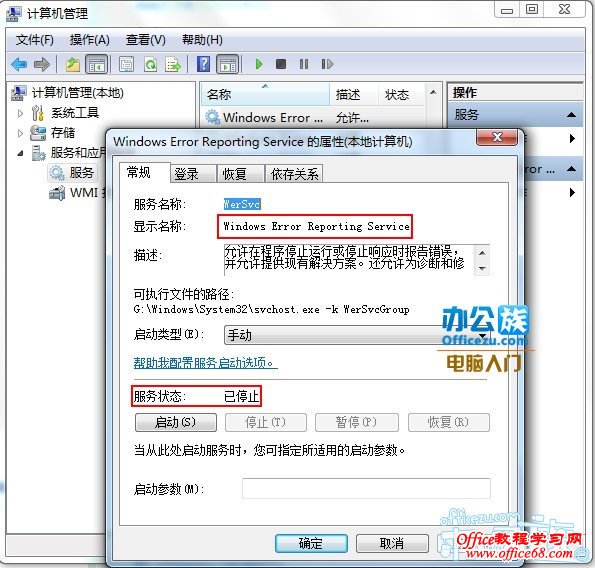
 将“Windows Image Acquisition”服务设为“停止”。(提供数位相机或扫描仪影像提取功能,可以在需要使用时才开取,若没有数位相机或扫描仪也可停用 ) 将“Windows Image Acquisition”服务设为“停止”。(提供数位相机或扫描仪影像提取功能,可以在需要使用时才开取,若没有数位相机或扫描仪也可停用 )
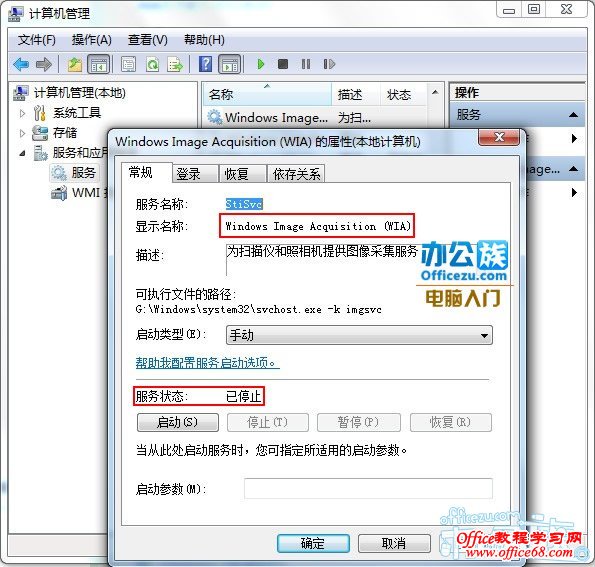
|